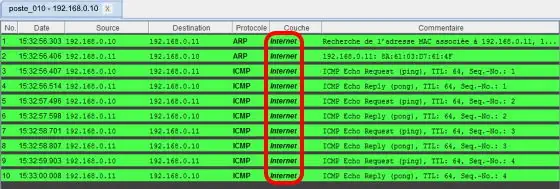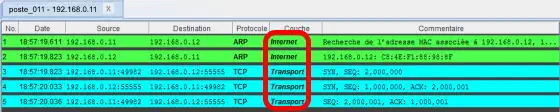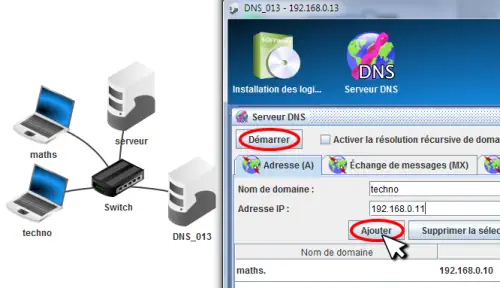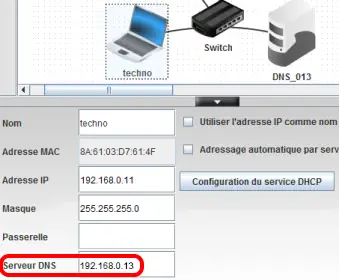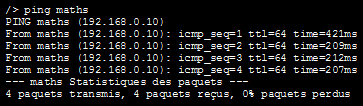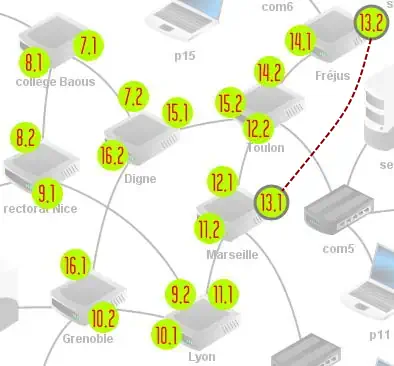sections
- rappels et présentation
- EXO #1 : prise en main
- EXO #2 : réseau + serveur
- EXO #3 : DNS
- EXO #4 : routeur
- EXO #5 : routeur + DNS
- EXO #6 : réseau complexe
- EXO #7 : serveur web
- EXO #8 : LAN du collège
- évaluations

simulation de réseau → filius 
rappels sur les réseaux
Le réseau du collège peut se représenter sous la forme d'un schéma comme dans cette animation. Pour communiquer depuis le réseau local du collège vers l'extérieur, donc pour se connecter à l'internet, le réseau mondial, les échanges d'informations devront respecter divers protocoles. Voici un petit test de connaissances à ce sujet, et un autre.
présentation du logiciel filius
Filius est un logiciel de simulation de réseau simple et accessible. L'académie de Bordeaux en a fait une présentation.
- 1–Lancer le logiciel depuis le dossier "Techno" sur le bureau, icône en forme de câble réseau rouge
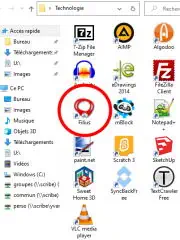
- 2–Choisir la langue "Français" puis valider
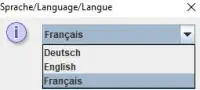

- 3–La page d'accueil apparait

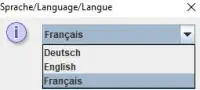

Filius dispose de 3 modes :
- configuration (marteau)
- simulation (flèche verte)
- documentation (crayon)
Comment distinguer les PC clients des Serveurs dans filius ?
 Pour représenter les serveurs sélectionner plutôt 'Ordinateur' et pour les postes clients sélectionner 'Portable'. Le client câblé réel peut être un ordinateur fixe ou un ordinateur portable, cela ne fait aucune différence dans le fonctionnement et la structure du réseau.
Pour représenter les serveurs sélectionner plutôt 'Ordinateur' et pour les postes clients sélectionner 'Portable'. Le client câblé réel peut être un ordinateur fixe ou un ordinateur portable, cela ne fait aucune différence dans le fonctionnement et la structure du réseau.
1 → prise en main
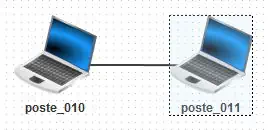 En utilisant le logiciel Filius, créez un réseau de deux machines appelées poste_010 et poste_011.
En utilisant le logiciel Filius, créez un réseau de deux machines appelées poste_010 et poste_011.
Reliez ensuite les deux ordinateurs avec un lien direct câblé. Ces deux machines doivent avoir pour adresses iP respectives, 192.168.0.10 et 192.168.0.11, pour la suite de l'exercice.
Veuillez visionner à présent la vidéo suivante :
 Sur le poste poste_010 [192.168.0.10], installez le logiciel Ligne de commande (Command line).
Sur le poste poste_010 [192.168.0.10], installez le logiciel Ligne de commande (Command line).
Ouvrez-le et lancez une commande ipconfig du poste. Lancez ensuite une commande ping vers poste_011 [192.168.0.11] puis affichez les données échangées avec un clic-droit sur le poste émetteur. Remarquez que seule la couche Internet est utilisée.
Sauvegardez votre travail dans le fichier exo1.fls
Avez-vous besoin d'un coup de pouce ?
La commande ping permet d'envoyer des paquets de données d'une machine A vers une machine B. Si la commande est exécutée sur la machine A, le 'ping' devra être suivi par l'adresse iP de la machine B. Par exemple, si l'adresse iP de B est [192.168.0.2], on aura ping 192.168.0.2 .
La commande ipconfig permet de connaître la configuration réseau de la machine sur laquelle est exécutée cette commande. 'ipconfig' est une véritable commande sous Microsoft-Windows; sous les systèmes de type Unix (Linux ou macOS par exemple), la commande équivalente est 'ifconfig'.
Vous allez peut-être apercevoir dans cette vidéo un netmask (masque de sous-réseau), vous devez juste savoir que c'est un masque distinguant les bits d'une adresse iPv4 utilisés pour identifier le sous-réseau de ceux utilisés pour identifier l'hôte (la machine). L'adresse du sous-réseau est obtenue en appliquant l'opérateur ET binaire entre l'adresse iPv4 et le masque de sous-réseau. L'adresse de l'hôte à l'intérieur du sous-réseau est quant à elle obtenue en appliquant l'opérateur ET entre l'adresse iPv4 et le complément à 1 du masque.
Exemple, pour l'adresse [192.168.1.2] et le masque [255.255.255.0] on obtient :
◐ [192.168.1.2] & [255.255.255.0] = [192.168.1.0] → adresse du sous-réseau
◑ [192.168.1.2] & [0.0.0.255] = [0.0.0.2] → adresse de l'hôte dans le sous-réseau
La commande ping permet d'envoyer des paquets de données d'une machine A vers une machine B. Si la commande est exécutée sur la machine A, le 'ping' devra être suivi par l'adresse iP de la machine B. Par exemple, si l'adresse iP de B est [192.168.0.2], on aura ping 192.168.0.2 .
La commande ipconfig permet de connaître la configuration réseau de la machine sur laquelle est exécutée cette commande. 'ipconfig' est une véritable commande sous Microsoft-Windows; sous les systèmes de type Unix (Linux ou macOS par exemple), la commande équivalente est 'ifconfig'.
Vous allez peut-être apercevoir dans cette vidéo un netmask (masque de sous-réseau), vous devez juste savoir que c'est un masque distinguant les bits d'une adresse iPv4 utilisés pour identifier le sous-réseau de ceux utilisés pour identifier l'hôte (la machine). L'adresse du sous-réseau est obtenue en appliquant l'opérateur ET binaire entre l'adresse iPv4 et le masque de sous-réseau. L'adresse de l'hôte à l'intérieur du sous-réseau est quant à elle obtenue en appliquant l'opérateur ET entre l'adresse iPv4 et le complément à 1 du masque.
Exemple, pour l'adresse [192.168.1.2] et le masque [255.255.255.0] on obtient :
◐ [192.168.1.2] & [255.255.255.0] = [192.168.1.0] → adresse du sous-réseau
◑ [192.168.1.2] & [0.0.0.255] = [0.0.0.2] → adresse de l'hôte dans le sous-réseau
2 → réseau simple avec serveur
Veuillez visionner à présent la vidéo suivante :
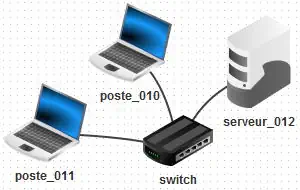 À partir de ce que vous avez compris des deux premières vidéos, reliez trois ordinateurs, à l'aide d'un switch, dont l'un d'entre eux sera le serveur [192.168.0.12].
À partir de ce que vous avez compris des deux premières vidéos, reliez trois ordinateurs, à l'aide d'un switch, dont l'un d'entre eux sera le serveur [192.168.0.12].
Installez sur le serveur le logiciel Serveur générique et mettre son port à 55555. Sur un des deux PC, installez un Client générique et connectez-le au serveur par l'adresse. Utilisez ce client pour envoyer un message au serveur (lui donner son adresse iP par exemple).
Observez les échanges. Cette fois ci la couche 'Transport' est utilisée, puis 'Application'.
L'échange de données à la connection de poste_011 au serveur révèle la couche 'Transport'
L'échange de données après l'envoi du message au serveur révèle la couche 'Application'
Sauvegardez votre travail dans le fichier exo2.fls
Avez-vous besoin d'un coup de pouce ?
Un clic droit sur un élément du réseau permet d'accéder à des fonctions différentes suivant que vous êtes en mode configuration ou simulation.

En mode configuration (marteau) on peut re-configurer l'élément, le supprimer lui ou seulement ses câbles.

Lorsque l'on est en simulation (flèche verte), on a la possibilité d'afficher le bureau de l'élément avec ses logiciels, ou alors lister ses échanges d'informations avec le réseau.
Un clic droit sur un élément du réseau permet d'accéder à des fonctions différentes suivant que vous êtes en mode configuration ou simulation.

En mode configuration (marteau) on peut re-configurer l'élément, le supprimer lui ou seulement ses câbles.

Lorsque l'on est en simulation (flèche verte), on a la possibilité d'afficher le bureau de l'élément avec ses logiciels, ou alors lister ses échanges d'informations avec le réseau.
3 → réseau simple avec serveur de nom (DNS)
Veuillez visionner à présent la vidéo suivante :
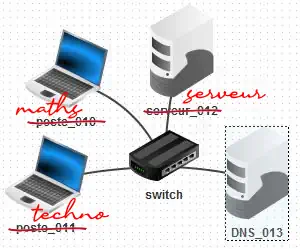 Modifiez l'architecture réseau proposée dans
Modifiez l'architecture réseau proposée dans
le fichier exo2.fls, afin que les ordinateurs répondent à la commande 'ping [son nom]' plutôt que 'ping [son adresse iP]'.
Pour ce test, renommez les deux postes, 010 et 011, 'maths' et 'techno', puis serveur_012 en 'serveur'. Autrement dit, à présent, on veut que ping 192.168.0.10 puisse être remplacé par ping maths pour que ce soit plus simple.
Modifiez la configuration du DNS pour qu'un 'ping maths' lancé depuis l'ordinateur techno fonctionne.
Les messages d'erreur lors du ping sont probablement dus à des oublis ! DNS non démarré, liste des machines incomplète sur le DNS, adresse du DNS absente sur les configurations des machines.
Tous les postes doivent connaître l'adresse du DNS pour l'interroger.
Le serveur DNS joue alors son rôle et traduit les noms des postes en adresses iP existantes.
Sauvegardez votre travail dans le fichier exo3.fls
4 → deux réseaux simples avec routeur
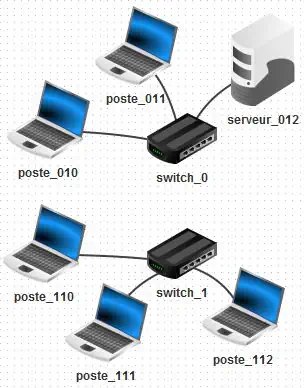
 Ajoutez un second réseau local au précédent (fichier exo2.fls) avec trois nouveaux ordinateurs comme ci-contre. Nommez-les avec des iP allant de 192.168.1.10 à 192.168.1.12.
Ajoutez un second réseau local au précédent (fichier exo2.fls) avec trois nouveaux ordinateurs comme ci-contre. Nommez-les avec des iP allant de 192.168.1.10 à 192.168.1.12.
On peut appeler les commutateurs avec leur numéro de réseau pour mieux comprendre : switch_0 pour le réseau 0 et switch_1 pour le réseau 1.
Connectez ensuite les deux réseaux à l’aide d’un routeur dont les cartes d’interface seront configurées avec les iP 192.168.0.1 et 192.168.1.1, ainsi que routage automatique activé (coche).

Testez la connexion du poste 010 vers le poste 110 avec la commande ping.
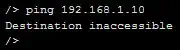
Le message d'erreur ci-contre indique que le ping ne trouve pas la sortie du réseau local 0 pour atteindre poste_110 dans le LAN 1.
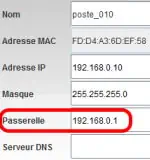
Configurez la passerelle* entre les deux réseaux 0 et 1.
Pour chacun des trois ordinateurs du haut, serveur compris, indiquez l'adresse [192.168.0.1] pour la passerelle. Pour chacun des trois ordinateurs du bas, indiquez [192.168.1.1].
Testez à nouveau la connexion entre les postes 010 et 110.
* pour faire simple, le routeur joue le rôle d'une passerelle ('gateway' in english) entre plusieurs réseaux

Essayez maintenant d’accéder au serveur 012 depuis le poste 110. Pour cela, faîtes comme dans l'exo 2. Installez un 'client générique' sur le poste 110 puis connectez le au serveur 012.
Envoyez ensuite un message quelconque au serveur.
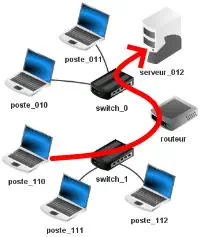
Lancez enfin en Ligne de commande la fonction traceroute entre le poste 110 du réseau 1 et le serveur 012 du réseau 0 en indiquant l'adresse [192.168.0.12].
Observez qu'il faut deux sauts pour atteindre le serveur du réseau 0 depuis le réseau 1. Un saut pour joindre la passerelle, un autre pour aller jusqu'au serveur (adresses intermédiaires indiquées).
Sauvegardez votre travail dans le fichier exo4.fls
Avez-vous besoin d'un coup de pouce ?
Lors d'une simulation de fonctionnement, il peut être judicieux de ralentir la vitesse
du réseau pour avoir le temps d'observer le transit des paquets d'informations
(par exemple lors d'une commande traceroute).
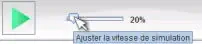 Un curseur permet de diminuer cette vitesse jusqu'à 1%.
Un curseur permet de diminuer cette vitesse jusqu'à 1%.
Lors d'une simulation de fonctionnement, il peut être judicieux de ralentir la vitesse
du réseau pour avoir le temps d'observer le transit des paquets d'informations
(par exemple lors d'une commande traceroute).
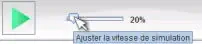 Un curseur permet de diminuer cette vitesse jusqu'à 1%.
Un curseur permet de diminuer cette vitesse jusqu'à 1%.
5 → trois réseaux avec routeur et serveur DNS
En utilisant le logiciel Filius, créez trois réseaux de deux machines chacun.
Ces trois réseaux utiliserons les valeurs 10, 20 et 30 pour distinguer leurs adresses,
et seront reliés entre eux par un routeur.
Les six clients seront nommés posteA jusqu'à posteF, deux par réseau.
Vous rajouterez un serveur DNS, adresse [192.168.40.10], directement relié au routeur sur le connecteur [192.168.40.1].
Effectuez toutes les opérations de configuration nécessaires (passerelles et DNS).
Depuis le posteA lancez la commande 'ping posteF' puis 'traceroute posteF' pour s'assurer du bon fonctionnement du routeur et du DNS. Reproduisez ce test de D vers B.
Sauvegardez votre travail dans le fichier exo5.fls
6 → réseau complexe
Nous allons maintenant travailler sur un réseau plus complexe, celui du fichier exo6.fls. Ouvrez ce fichier dans filius, et suivez les instructions ci-après.
Téléchargez le fichier d'exercice de type filius 
Lancez une commande traceroute depuis l'ordinateur p14 vers l'ordinateur p9.
N'oubliez pas de faire un ipconfig sur la machine p9 afin d'obtenir son adresse iP.
Notez ensuite le chemin parcouru pour aller de la machine p14 à la machine p9. Remarquez au passage que le réseau de com6 a des adresses iP de classe B* et que cela ne pose aucun problème.
* le masque de sous-réseau [255.255.0.0] pour un 'classe B' permet d'adresser plus de machines qu'un réseau de classe C dont le Netmask est [255.255.255.0].
Supprimez le câble réseau qui relie le routeur Marseille au routeur Toulon (simulation de panne), et refaites un traceroute entre p14 et p9. Que constatez-vous ?
Attention : cela peut ne pas fonctionner immédiatement, car la mise à jour des tables de routage n'est pas instantanée. Vous pouvez essayer de faire un ping entre p14 et p9. Si cela ne fonctionne pas (le ping indique un timeout ou délai dépassé), attendez quelques secondes puis recommencez. Une fois que le ping fonctionne, vous pouvez faire le traceroute.
Pour épauler la liaison Marseille-Toulon souvent dégradée, on se propose de rajouter une liaison directe Marseille-Fréjus pour alléger le trafic qui passe par Toulon. Installez le câble réseau qui relie le routeur Marseille au routeur Fréjus (les connecteurs sont prêts), et refaites à nouveau un traceroute entre p14 et p9. Que constatez-vous à présent ?
Poursuivez l'activité en intégrant le serveur serv1 dans le réseau en le reliant à com1. N'oubliez pas de paramétrer cette machine (adresse iP, masque et passerelle).
Pour finir configurez le serveur DNS de Grenoble pour que toutes les machines du réseau (14 postes et 3 serveurs) s'adressent l'une à l'autre en utilisant leurs noms respectifs, et pas simplement leur adresse iP. Attention, c'est une tâche complexe 
Sauvegardez votre travail dans le fichier exo6.fls
7 → réseau avec serveur web
Avec Filius on peut simuler et analyser les processus impliqués dans la communication entre un navigateur web et un serveur distant. Pour cela le réseau créé à l’activité 3 suffit. Nous garderons le 'serveur' [192.168.0.12] et comme poste client nous prendrons 'maths' [192.168.0.10] sur lequel sera installé un navigateur web.
Téléchargez le fichier d'exercice de type filius 
Sur 'serveur' installez un Serveur web (Web server) et un Éditeur de textes (Text editor). Utilisez l’éditeur de textes pour ouvrir le fichier index.html qui se trouve dans le répertoire root/webserver. Modifiez-le, à l'aide d'un copier/coller du code ci-dessous, pour qu’il affiche la page donnée en exemple.


<html>
<head>
<title>PAGE DE TEST</title>
<meta charset="utf-8" />
</head>
<body bgcolor="#186185" style="font-family:Verdana; text-align:center; color: #FFF;">
<h2 style="">
page de test<br /><br />
<img src="http://baoutec.free.fr/nav/48fou.png" />
</h2>
</body>
</html>


 DIVERTISSEMENT
DIVERTISSEMENT INDUSTRIE
INDUSTRIE INSTITUTIONS
INSTITUTIONS SERVICES
SERVICES RESSOURCES
RESSOURCES DIVERS
DIVERS CDCF
CDCF PROJET
PROJET IMAGINATION
IMAGINATION PROTOTYPE
PROTOTYPE ÉTUDE DE CAS
ÉTUDE DE CAS PROGRÈS
PROGRÈS ÉCOLOGIE
ÉCOLOGIE TRV. PRATIQUES
TRV. PRATIQUES STRUCTURE
STRUCTURE MESURE
MESURE MODÉLISATION
MODÉLISATION RÉSEAUX
RÉSEAUX PROGAMMATION
PROGAMMATION